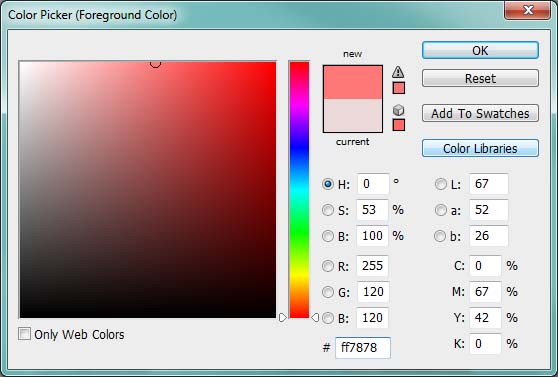“Ванильный эффект” на фото
За последние дни видно много записей типа: “Сделайте мне “ваниль” на фото /Хочу ванильную фотку ” Вот и решии дать вам пару коротких советов как получить этот эффект на фото “ваниль” :
Самый простой и быстрый способ
Сначала откройте фотографию в Фотошопе. (Файл-Открыть или Ctr+O). Создайте новый слой (кнопочка создать в палитре слоев или Shift+Ctrl+N). Нажмите в палитре инструментов “Заливка” (Paint Busket Tool), задайте цвет переднего плана, так как показано на картинке внизу:
И закрасьте этим цветом слой. Потом поставьте режим наложения Multiply и непрозрачность для слоя 45% :
Затем нажмите на ваш основной слой и с помощь уровней (Levels ctrl+L) настройте цвет:
Что получится:
Второй способ но немного сложнее, но вы получите более качественный результат.
Сначала откройте фото. Оно должно быть достаточно четким и светлым.
Следующим шагом создайте копию слоя (ctr+J). Потом создайте слой заливку (layer->New Fill Layer->Solid Color) выберете себе любой пастельный оттенок, например такой:
Поменяйте режим вложения слоя на Мягкий Свет (Soft light) и поставьте непрозрачность 90%. Ниже первого слоя также добавьте слой выборочной коррекции цвета (Selective Color Layer) и дайте ему такие параметры:
Потом создайте еще слой-заливку, бирюзового цвета. Поместите слой поверх всех остальных слоев. Режим наложения – “Color Burn”, задайте непрозрачность 20%. К этому моменту фото должно выглядеть так:
Далее создайте два корректирующие слои – для уровней и для кривых и сделайте такие настройки:
 Вроде все. Меняя цвет и параметры ваших слоев вы, можете усилить или ослабить эффект ванили. Если есть желание можно также добавить источник света (Filter->Render->Lighting Effects). Для примера показано источник рассеянного света (omni)
Вроде все. Меняя цвет и параметры ваших слоев вы, можете усилить или ослабить эффект ванили. Если есть желание можно также добавить источник света (Filter->Render->Lighting Effects). Для примера показано источник рассеянного света (omni)